MicrosoftPowerPointOnlineでPresenterCoachを使用する方法
Microsoft PowerPointは、地球上で最も使用されているプレゼンテーションツールであり、非常に理由があります。仕事のためのプロのプレゼンテーションを作成したい場合は、このプログラムは非常に使いやすいので最善の策です。したがって、準備に長い時間はかからないはずです。
さて、PowerPoint Webアプリは、デスクトップバージョンと比較すると機能が豊富ではないかもしれませんが、これから行うことのほとんどには十分です。Microsoftは、Web上にPowerPoint用のPresenterCoachと呼ばれる優れた機能を導入しました。このツールは、ユーザーが現実の世界に足を踏み入れる前に、プライベートでプレゼンテーションをリハーサルできるように設計されています。
先に進む前に、PowerPointのWebバージョンを使用するにはMicrosoftアカウント(Microsoft account)が必要であることを覚えておいてください。したがって、先に進んでアカウントを作成します。これは簡単な手順であり、完了するまでに5分以上かかることはありません。
PowerPointで(PowerPoint)プレゼンターコーチ(Presenter Coach)を使用する方法
続行する前に、account.microsoft.comにアクセスして(account.microsoft.com)Microsoftアカウントを作成してください(まだ持っていない場合)。
Microsoftアカウントでログインします
さて、最初にやらなければならないことは、PowerPointWebアプリページにアクセスして(web app page)Microsoftアカウントにログインすることです。これを行った後、これを以前に行ったことがある場合は、最近のすべてのオンラインプレゼンテーションのリストが表示されます。
または、 Microsoft Office(Microsoft Office) オンラインページ(online page)にアクセスし、PowerPointボタンをクリックして開始することもできます。
ここではすべての最新のWebブラウザーがサポートされていますが、記事全体でMozillaFirefoxを使用しています。(Mozilla Firefox)
PowerPointプレゼンターコーチ(PowerPoint Presenter Coach)を起動します

コンピューター上で事前に作成されたPowerPoint(PowerPoint)ドキュメントがあることを前提としています。[(Click)アップロード](Upload)をクリックして開き、ドキュメントを探してWebアプリにアップロードします。それが完了したら、上部のタブから[スライドショー]を選択し、[(Slide Show)コーチ(Coach)とのリハーサル(Rehearse)]をクリックします。
リハーサルの準備をしましょう

最初のステップは、[コーチでリハーサル(Rehearse with Coach)]ボタンをクリックし、その後、フルスクリーンで読み込まれるのを待ちます。これは今後非常に重要であるため、質問されたときにブラウザがマイクを使用できるようにしてください。
[ PowerPointプレゼンターコーチ(PowerPoint Presenter Coach)へようこそ(Welcome)(プレビュー(Preview))]というセクションの下から[リハーサルの開始]を(Start)選択します。これですべてが始まるはずなので、先に進んでマイクに向かって話すことでプレゼンテーションを練習してください。
プレゼンテーションの最後に完全なレポートを取得するために、必ずすべてのスライドをクリックしてください。
How to create and use a Hanging Indent in Microsoft PowerPoint
あなたのレポートを見てください
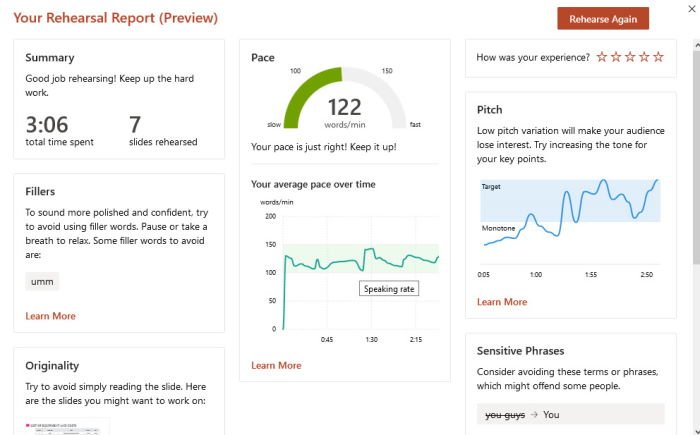
プレゼンテーションが終了したら、次のステップはキーボードのEscボタンをクリックすることです。すぐに、システムはパフォーマンスのレポートを生成するはずです。上の画像からわかるように、私たちはummという単語を数回使用しましたが、それは悪いことです。
実際、リハーサル中に、ツールはあなたが話している単語を認識して、一貫したプレゼンテーションを行っているかどうかを判断します。
Related posts
Microsoft OfficeでMeasurement Converterを使う方法
オブジェクトをPowerPoint Online and Google Slidesにグループ化または解除する方法
Mind MapをMicrosoft PowerPointにする方法
Microsoft PowerPointにWord Cloudを作成する方法
Microsoft PowerPoint presentationのAudio Narrationを記録する方法
3 WaysからCombine Multiple PowerPoint Presentation Filesへ
Excel、Word or PowerPointは最後に開始できませんでした
MicrosoftExcelOnlineとExcelForDesktopの違い
破損したPowerPoint fileを修復する方法
PowerPointにDesign Presetまたはテーマを作成する方法
PowerPointにRoadmapを作成する方法
採用を改善するためにMicrosoftがOfficeOnlineについて修正すべきこと
PowerPointにTimelineを作成する方法
PowerPointで写真の一部をぼかしにくい方法
PowerPoint presentationに転がりクレジットを追加する方法
これらの無料software & online toolsを用いたConvert PDF(PowerPoint)
Computer Security、Data Privacy、MicrosoftのOnline Safety Brochures
Microsoft EdgeでOnline Shopping featureを有効または無効にします
PowerPoint SlideにCalloutを追加する方法
PowerPointでProgress Barを作成して使用する方法
